Come creare un nuovo set d'intestazione delle fatture
I passaggi per creare un nuovo set d'intestazione delle fatture:
- Accedere all'area NEGOZI -> Set intestazioni fatture
- Selezionare Nuova Intestazione
- Caricare il logo della propria azienda
- Compilare e salvare i dati
1. Accedere all'area NEGOZI-> Set intestazioni fatture
Per creare un nuovo set di fatturazione su Sirio il Gestionale, accedere all'area NEGOZI del menù principale. Da qui selezionare la scheda Set intestazioni fatture.
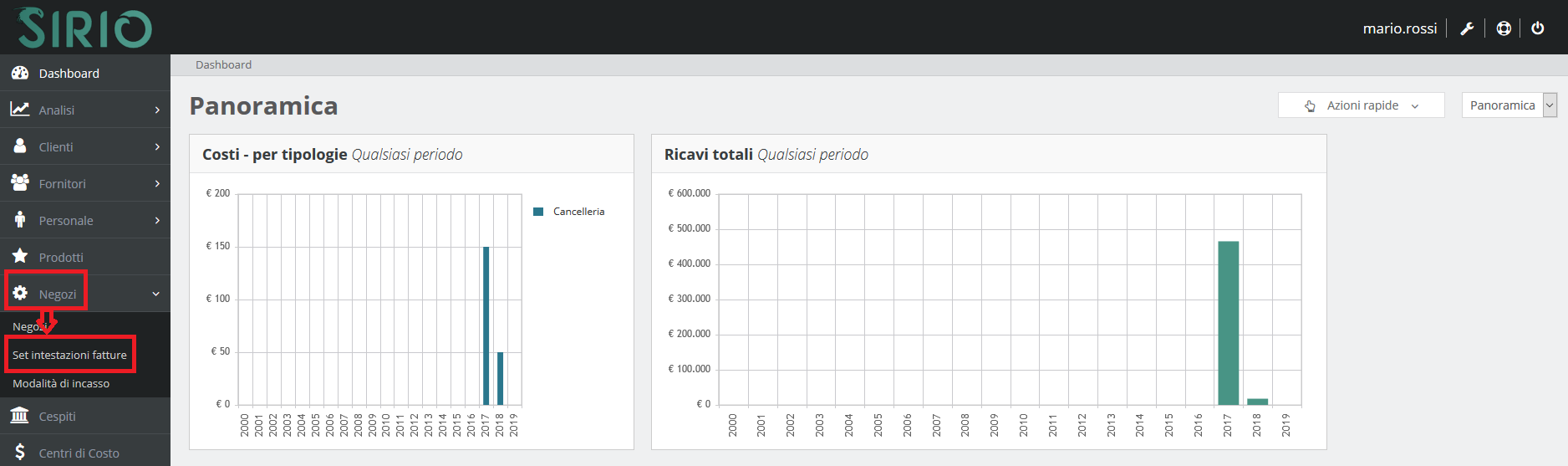
2. Selezionare Nuova Intestazione
Cliccare sul menù Azioni rapide in alto a destra e selezionare Nuova intestazione.
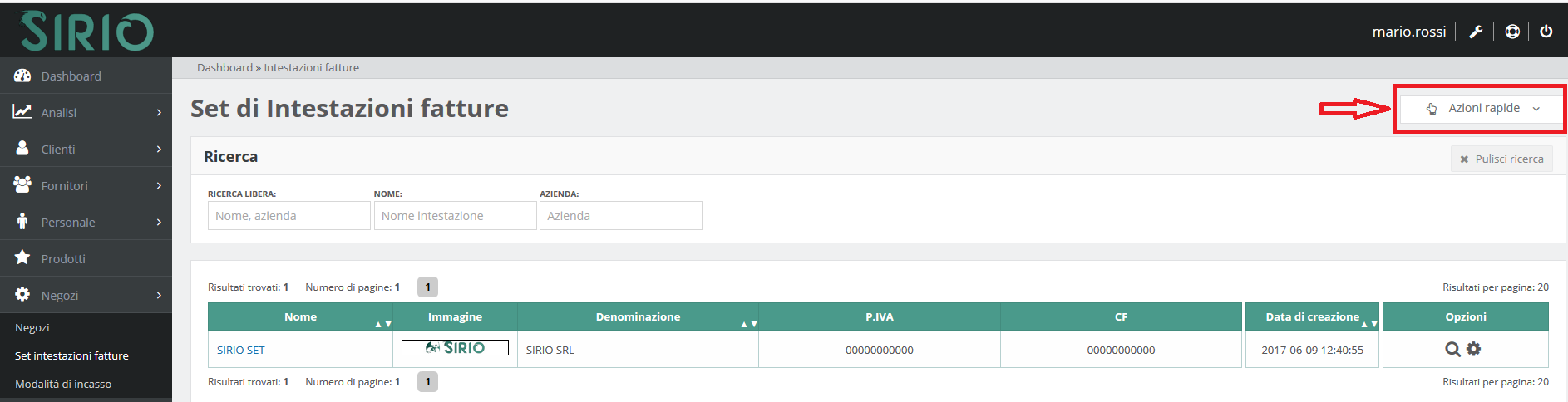
3. Caricare il logo della propria azienda
All'interno della scheda Nuova Intestazione si ha la possibilità di caricare un'immagine con il proprio logo aziendale. Questa verrà visualizzata in cima ad ogni fattura emessa tramite lo stesso set di fatturazione. E' importante che il file rispetti alcune caratteristiche specifiche (dimensione, formato,...). Per caricare l'immagine occorre selezionare il tasto verde Carica immagine e selezionare il file dal proprio dispositivo.
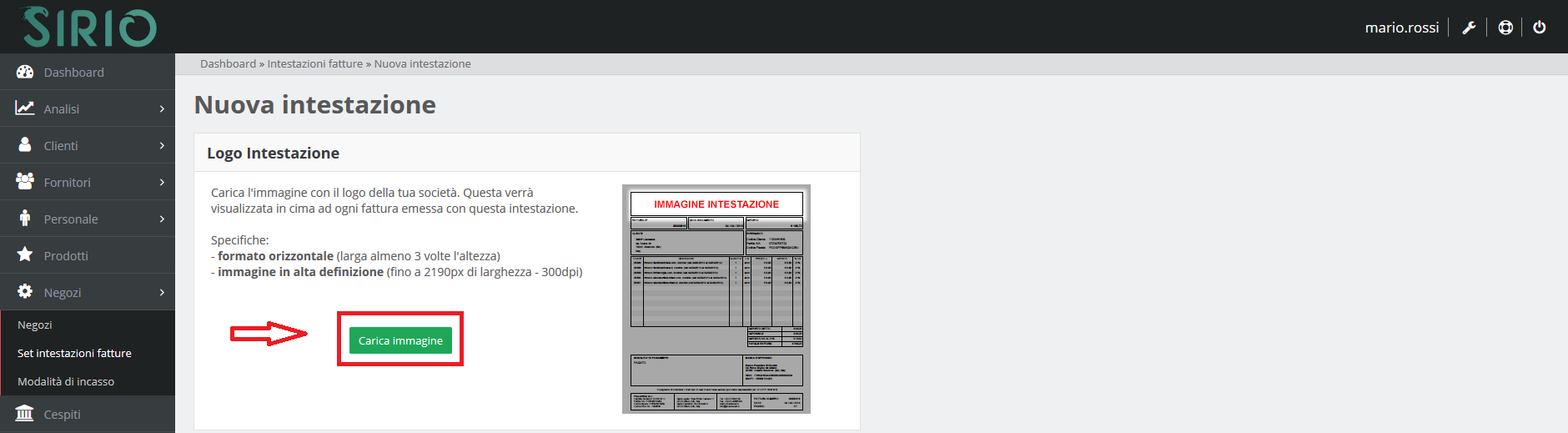
4. Compliare e salvare i dati
Procedere compilando tutti i campi richiesti con i dati aziendali ed infine cliccare su Salva.
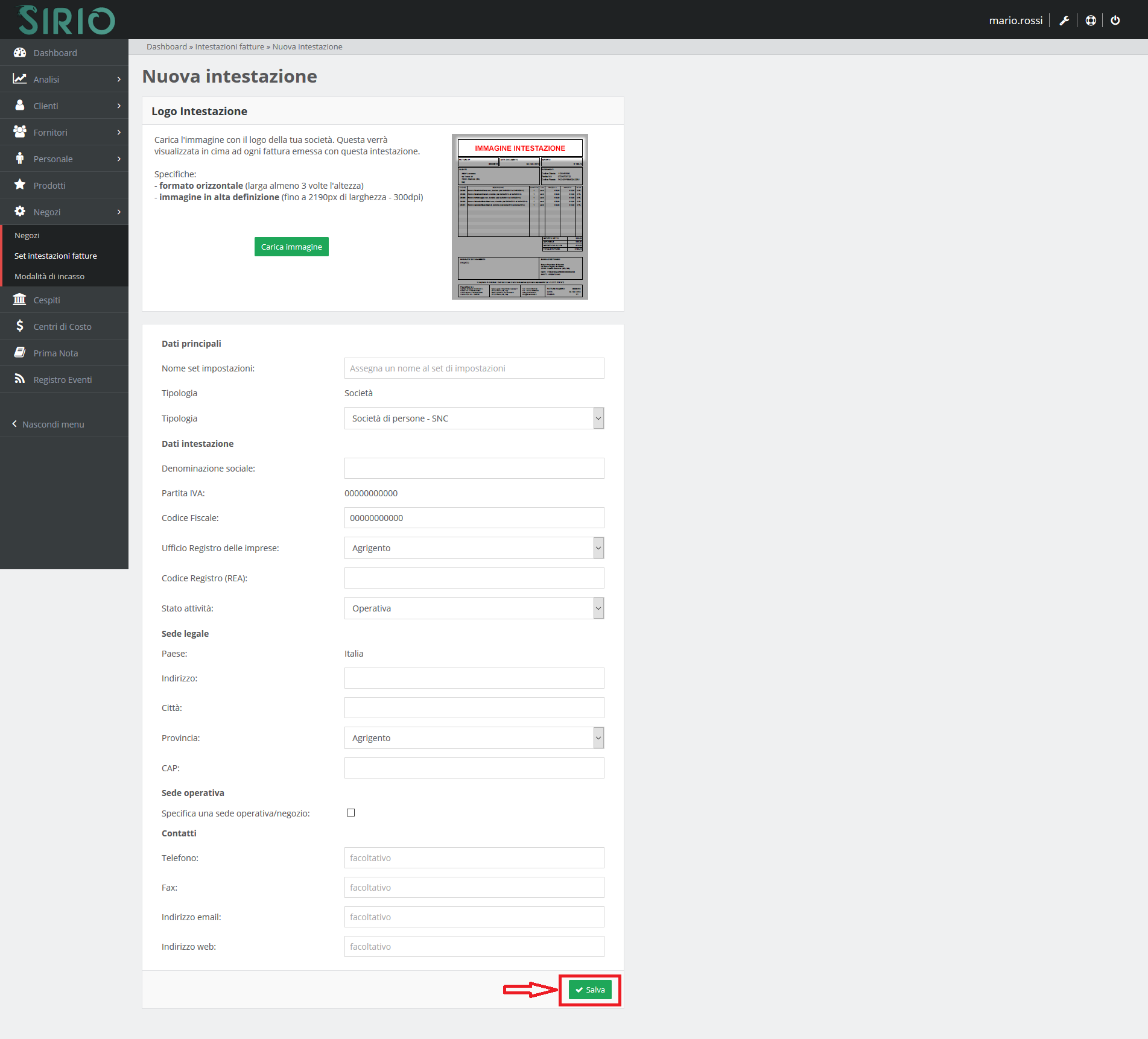

Sirio - Il Gestionale è anche social!